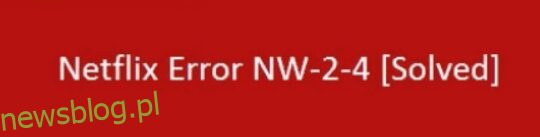Czy masz dość częstych błędów i przerw podczas przesyłania strumieniowego ulubionych programów w serwisie Netflix? Bez obaw, nie jesteś sam.
Netflix to jedna z najczęściej subskrybowanych usług przesyłania strumieniowego na świecie, z ponad 231 milionami subskrybentów. Pomimo swojej znaczącej dominacji jako platformy do strumieniowego przesyłania wideo, Netflix staje się coraz bardziej denerwujący dla użytkowników z powodu błędów i przerw w strumieniowym przesyłaniu wideo.
Jednak po co my jesteśmy? Dzisiaj na tym blogu dokładnie omówimy kod błędu Netflix NW-2-4 i przedstawimy praktyczne metody radzenia sobie z tym problemem i unikania go w przyszłości.
Spis treści:
Jaki jest kod błędu Netflix NW-2-4?
Zanim przystąpimy do rozwiązywania problemu z błędem, konieczne jest zapoznanie się z nim. Zanim więc przejdziemy do przyczyny kodu błędu Netflix NW-2-4 i metod jego rozwiązania, zrozumiemy, czym jest kod błędu Netflix NW-2-4.
Kod błędu NW-2-4 jest powszechnym i jednym z najczęściej spotykanych błędów Netflix. Bezpośrednie znaczenie błędu Netflix NW-2-4 to problem z łącznością między siecią internetową a serwerem Netflix.
Kod błędu NW-2-4 często wymaga wyjaśnienia z kodem błędu NW-2-5. Jednak znajomość różnicy między nimi jest niezbędna do szybszego rozwiązania problemu. Tak więc, mając mało czasu, wyjaśnijmy krótko.
Jak wspomnieliśmy wcześniej, kod błędu Netflix NW-2-4 odnosi się do problemu z łącznością między urządzeniem a serwerami Netflix. Z drugiej strony kod błędu Netflix NW-2-5 odnosi się do problemów z łącznością między urządzeniem a siecią internetową. Dlaczego pojawia się kod błędu Netflix NW-2-4?
Masz jasność co do tego, czym jest kod błędu Netflix NW-2-4 i czym różni się on od kodu błędu Netflix NW-2-5. Teraz omówmy, dlaczego pojawia się kod błędu Netflix NW-2-4, abyśmy mogli szybciej i skuteczniej rozwiązać problem.
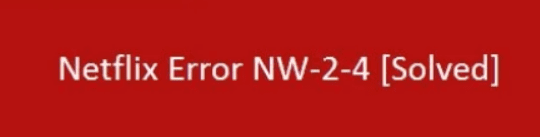
Głównym powodem występowania kodu błędu Netflix NW-2-4 są problemy z łącznością w urządzeniu. Gdy Twoje urządzenie nie może nawiązać stabilnego połączenia z serwerem Netflix, pojawia się kod błędu Netflix NW-2-4. Do błędu może przyczynić się kilka czynników — na przykład słaby sygnał sieci bezprzewodowej, niska prędkość Internetu i inne.
Teraz rozumiemy, czym jest kod błędu Netflix NW-2-4 i dlaczego występuje. Zmieńmy więc biegi i przyjrzyjmy się 6 skutecznym metodom rozwiązania kodu błędu Netflix NW-2-4.
Sprawdź swoje połączenie z internetem
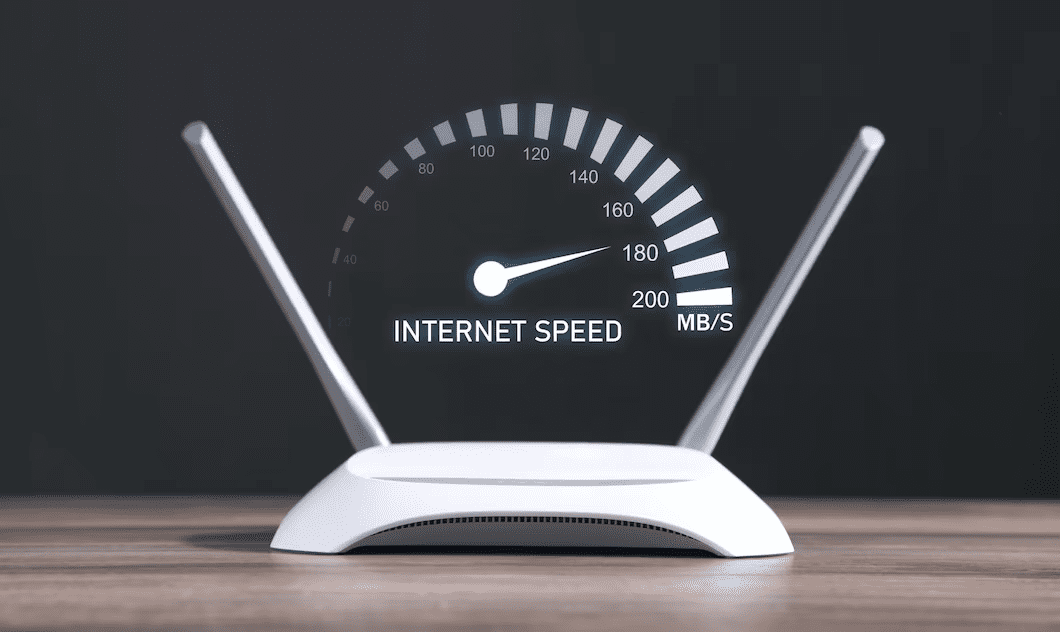
Głównym czynnikiem, który może przyczynić się do kodu błędu NW-2-4, jest połączenie internetowe. Dlatego upewnij się, że masz solidne i stabilne połączenie internetowe. Możesz także spróbować ponownie uruchomić modem lub router, aby rozwiązać problem. Oto szybkie kroki, aby to zrobić:
Krok 1 – Otwórz przeglądarkę internetową.
Krok 2 – Przejdź do dowolnej witryny. Jeśli strona ładuje się dłużej niż zwykle, może to oznaczać problem z Internetem.
Kroki, aby ponownie uruchomić modem lub router:
Krok 1 – Znajdź przewód zasilający modemu lub routera.
Krok 2 – Odłącz go od zasilania. Następnie odczekaj około 1 minuty.
Krok 3 – Podłącz ponownie i poczekaj, aż modem lub router zrestartuje się i całkowicie się uruchomi.
Po wykonaniu powyższych dwóch kroków sprawdź, czy kod błędu NW-2-4 został naprawiony. Jeśli problem będzie się powtarzał, możesz wypróbować dalsze wymienione metody.
Wybierz połączenie przewodowe
Słabe połączenie internetowe jest potencjalną przyczyną kodu błędu NW-2-4. Spróbuj więc użyć połączenia przewodowego zamiast Wi-Fi, aby wyeliminować problem z łącznością.
Czasami zakłócenia elektroniczne i fizyczne zmniejszają siłę sygnału bezprzewodowego i powodują problemy z łącznością. Wykonaj następujące kroki, aby to zrobić:

Krok 1 – Sprawdź, czy Twoje urządzenie do przesyłania strumieniowego, takie jak Smart TV lub laptop, ma port Ethernet.
Krok 2 – Uzyskaj kabel Ethernet, jeśli Twoje urządzenie ma port Ethernet. Musisz kupić kabel Ethernet, jeśli go nie masz.
Krok 3 – Podłącz kabel Ethernet z portu Ethernet urządzenia do przesyłania strumieniowego do portu Ethernet modemu lub routera.
Krok 4 – Wyłącz Wi-Fi w urządzeniu po podłączeniu urządzenia za pomocą kabla Ethernet. Możesz szybko wyłączyć Wi-Fi w ustawieniach urządzenia.
Krok 5 – Po wykonaniu powyższych kroków sprawdź, czy kod błędu NW-2-4 został rozwiązany.
Wyczyść pamięć podręczną
Ta metoda może wydawać się nieistotna, ale nadal może być kluczowym czynnikiem odpowiedzialnym za kod błędu NW-2-4. Dlatego upewnij się, że często usuwasz pliki cookie i pamięć podręczną na swoim urządzeniu, aby wyłączyć wszelkie problemy związane z oprogramowaniem, które mogą przyczynić się do błędu.
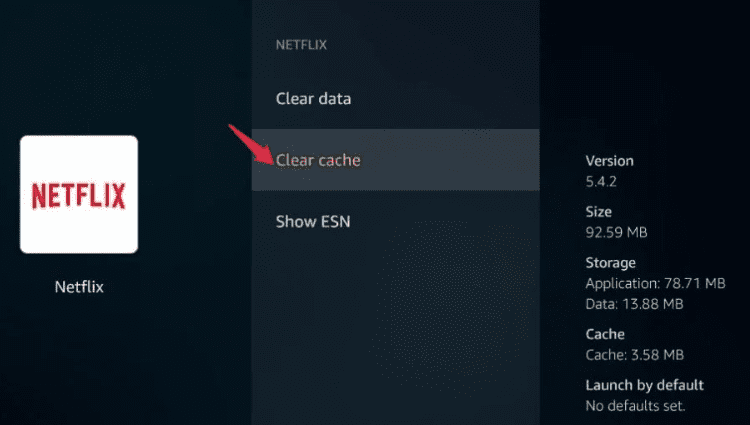
Kroki, aby wyczyścić pamięć podręczną:
Krok 1 – Otwórz przeglądarkę internetową na swoim urządzeniu.
Krok 2 – Kliknij trzy kropki (opcje) w prawym górnym rogu ekranu.
Krok 3 – Kliknij opcję „Ustawienia”.
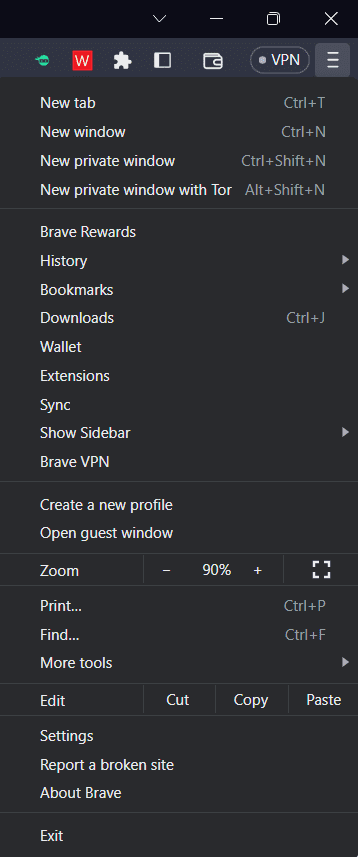
Krok 4 – Po przejściu na stronę Ustawienia zlokalizuj i kliknij opcje „Prywatność i bezpieczeństwo”.
Krok 5 – Kliknij „Wyczyść dane przeglądania”.
Krok 6 – Teraz znajdziesz listę kilku opcji. Wybierz opcje „Pliki cookie i inne dane witryn” oraz „Obrazy i pliki w pamięci podręcznej”.
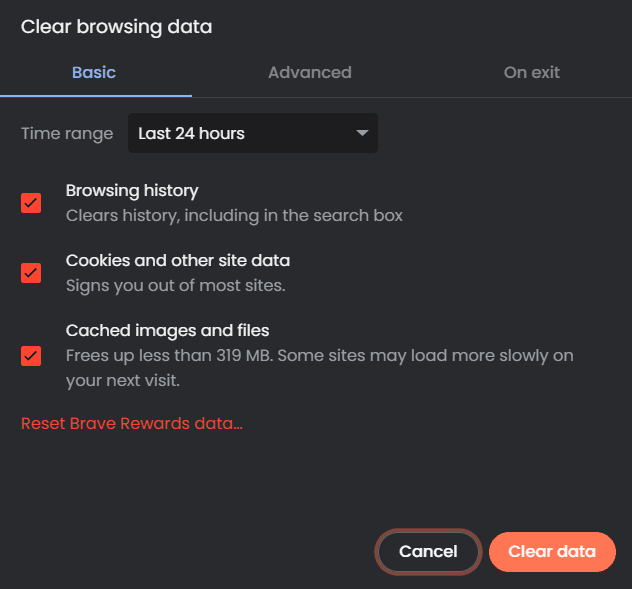
Krok 7 – Teraz musisz wybrać określony przedział czasowy danych, które chcesz wyczyścić. Wybierz więc dowolną preferowaną opcję.
Krok 8 – Kliknij „Wyczyść dane”.
Krok 9 – Po wykonaniu powyższych kroków uruchom ponownie urządzenie i spróbuj przesyłać strumieniowo zawartość.
Dezaktywuj VPN
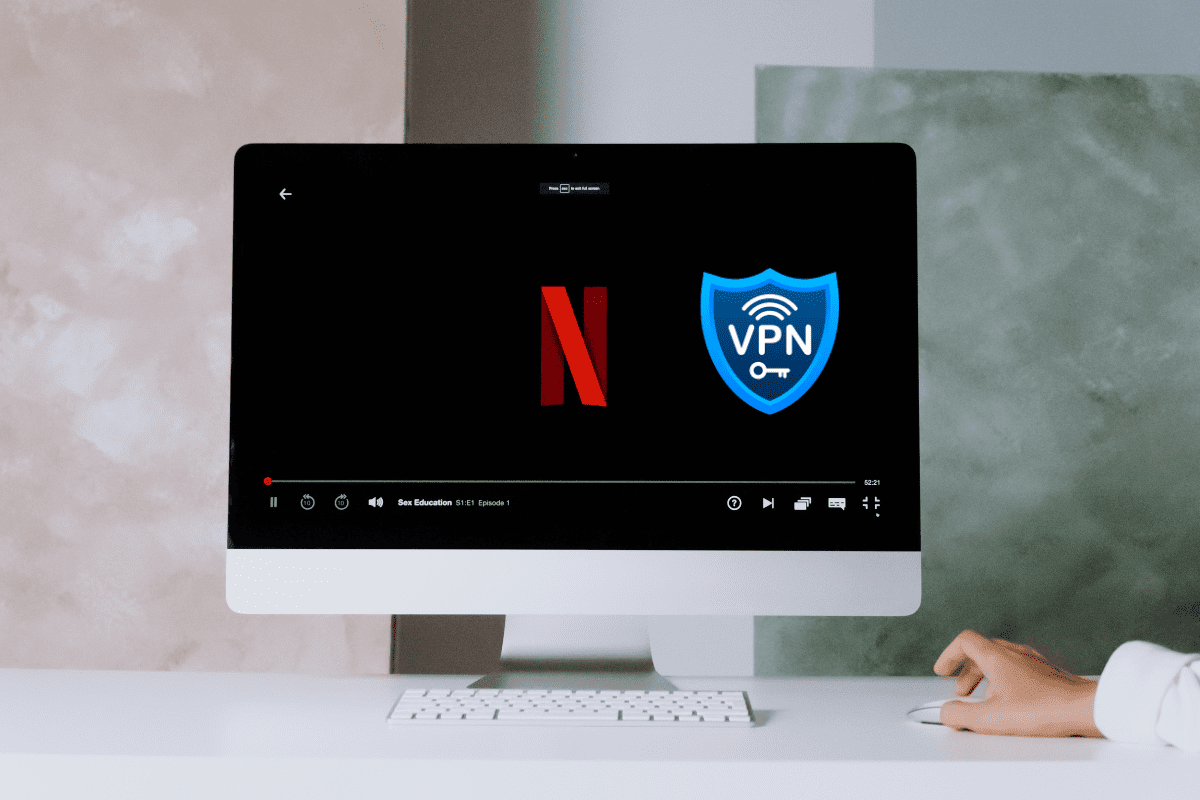
Wiemy, że wiele osób korzysta z VPN podczas przesyłania strumieniowego w serwisie Netflix z różnych powodów. W przeciwieństwie do tego korzystanie z VPN może również naruszać warunki korzystania z usługi Netflix. Spróbuj więc wyłączyć VPN, ponieważ może to zakłócać połączenie z serwerem Netflix.
Kroki, aby wyłączyć VPN na komputerze stacjonarnym lub laptopie:
Krok 1 – Kliknij ikonę oprogramowania VPN na pasku zadań urządzenia.
Krok 2 – Wybierz „Rozłącz” lub „Wyjdź” z menu VPN, aby wyłączyć VPN. Spowoduje to wyłączenie VPN, jeśli korzystasz z VPN innej firmy.
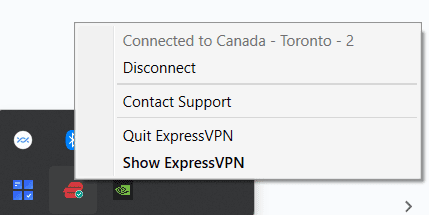
Krok 3 – Jeśli korzystasz z wbudowanej sieci VPN, przejdź do „Ustawień”.
Krok 4 – Kliknij opcję „VPN” i ustaw przełącznik w pozycji „OFF” na swoim urządzeniu
Krok 5 – Teraz spróbuj ponownie przesłać strumieniowo zawartość.
Kroki, aby wyłączyć VPN na Smart TV:
Krok 1 – Znajdź ikonę aplikacji VPN na telewizorze Smart TV lub przejdź do ustawień telewizora. Korzystając z urządzenia zewnętrznego, możesz zamiast tego zlokalizować aplikację VPN na tym urządzeniu.
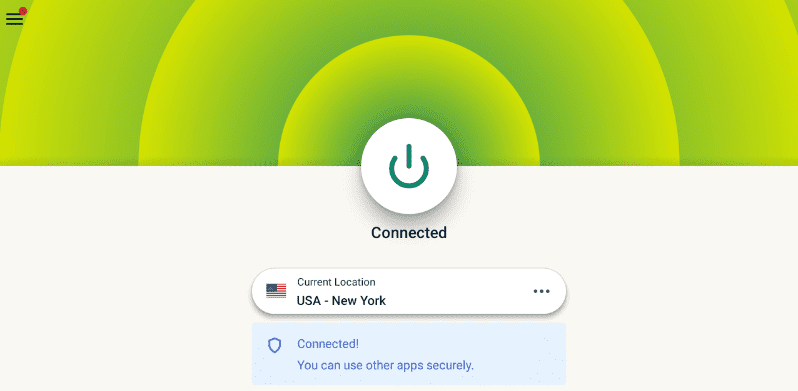
Krok 2 – Otwórz aplikację VPN i poszukaj opcji „Rozłącz” lub „Wyjdź”, aby ją WYŁĄCZYĆ.
Krok 3 – Jeśli korzystasz z wbudowanej funkcji VPN, przejdź do menu „Ustawienia” telewizora.
Krok 4 – Teraz zlokalizuj i kliknij opcję „Sieć”.
Krok 5 – Nawiguj po opcji „VPN” w menu Sieć.
Krok 6 – Po znalezieniu opcji VPN ustaw ją w pozycji „OFF”, aby wyłączyć VPN w telewizorze Smart TV.
Zaktualizuj oprogramowanie swojego urządzenia
Dzięki ciągłemu ulepszaniu Netflix i nowoczesnej technologii, użytkownicy muszą dopasować kompatybilność z platformą streamingową. Dlatego często aktualizuj oprogramowanie urządzenia, aby wyeliminować wszelkie błędy.
Kroki, aby zaktualizować oprogramowanie urządzenia:
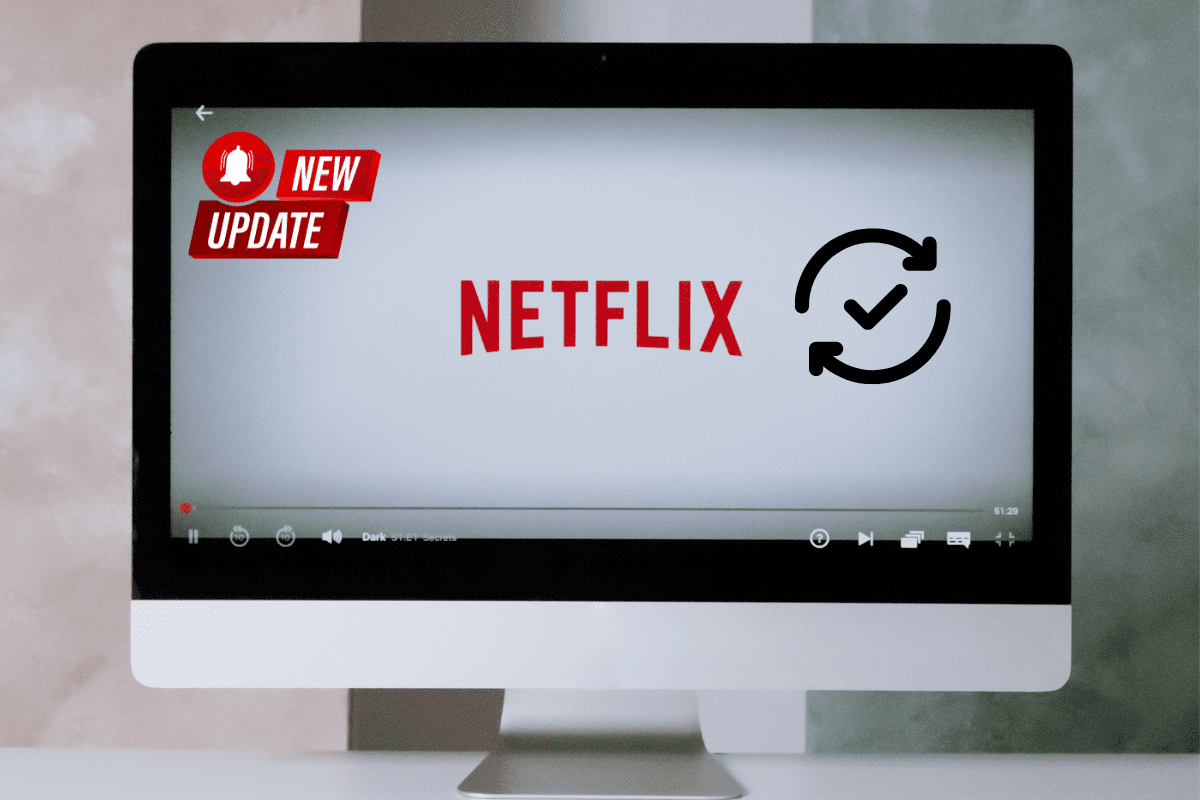
Krok 1 – Aby sprawdzić zgodność urządzenia, przejdź do menu „Ustawienia” urządzenia i kliknij „Aktualizacje systemu”.
Krok 2 – Jeśli jakakolwiek aktualizacja jest dostępna, wybierz opcję pobierania i zainstaluj ją.
Krok 3 – Teraz postępuj zgodnie z instrukcjami wyświetlanymi na ekranie, aby ukończyć aktualizację oprogramowania na swoim urządzeniu.
Krok 4 – Po całkowitym zaktualizowaniu urządzenia uruchom je ponownie.
Krok 5 – Teraz otwórz Netflix i spróbuj przesyłać strumieniowo swoje treści.
Skontaktuj się z pomocą techniczną Netflix
Kod błędu Netflix NW-2-4 dotyczy problemów z łącznością między urządzeniem a serwerem Netflix. Jeśli wypróbowałeś wszystkie powyższe metody i nadal nie możesz rozwiązać problemu, może to być błąd po drugiej stronie. Dlatego skontaktuj się z pomocą techniczną Netflix, aby uzyskać niezawodne rozwiązanie.
Kroki, aby skontaktować się z pomocą techniczną Netflix w celu rozwiązania błędu Netflix NW-2-4:
Krok 1 — Przejdź do witryny Centrum pomocy Netflix.
Krok 2 – Przewiń w dół i kliknij „Skontaktuj się z nami”.

Krok 3 – Wybierz opcję „Problemy z przesyłaniem strumieniowym” z listy opcji.
Krok 4 – Wybierz bieżący problem, na przykład „Kod błędu NW-2-4”.
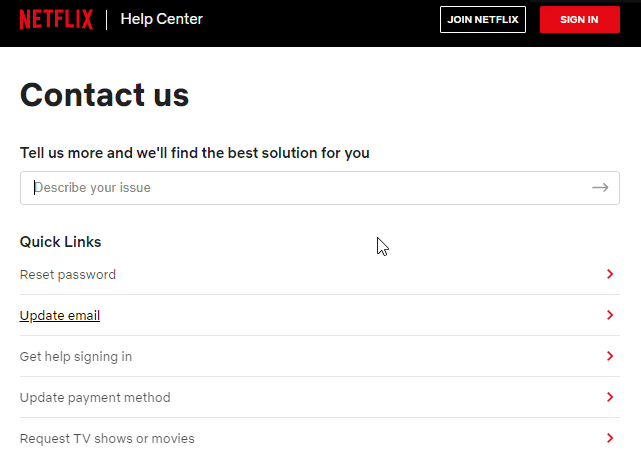
Krok 5 – Wybierz preferowaną metodę kontaktu. Na przykład telefon, czat na żywo lub e-mail.
Krok 6 – Teraz postępuj zgodnie z instrukcjami wyświetlanymi na ekranie w oparciu o metodę kontaktu.
Krok 7 – Poczekaj na dalszą pomoc Netflix.
Postępując zgodnie z powyższymi krokami, wkrótce skontaktujesz się z pomocą techniczną Netflix, która pomoże Ci w dalszym rozwiązywaniu problemów.
Szybkie wskazówki, jak uniknąć zdobycia NW-2-4 w przyszłości
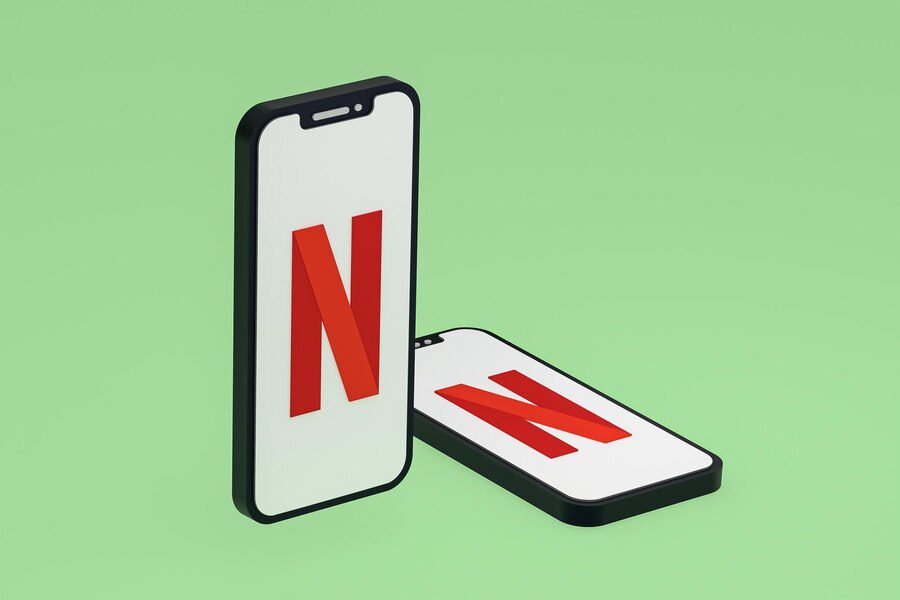
Ponieważ śledziłeś bloga do tego miejsca, teraz znasz już kod błędu Netflix NW-2-4. Jednak do płynnego przesyłania strumieniowego potrzeba czegoś więcej niż tylko wiedzy, jak rozwiązać problem; musisz także wiedzieć, jak uniknąć tego błędu. Z tego powodu mamy szybkie porady i wskazówki, które możesz zastosować, aby zapobiec temu samemu problemowi w przyszłości.
Wniosek
Kod błędu Netflix NW-2-4 może być denerwujący i czasochłonny. Aby pomóc Ci dzisiaj w rozwiązaniu tego problemu, omówiliśmy, czym jest kod błędu NW-2-4, dlaczego występuje i jak go rozwiązać. Ponadto podaliśmy Ci również krótkie wskazówki, jak uniknąć tego samego błędu w przyszłości i cieszyć się bezproblemowym przesyłaniem strumieniowym w serwisie Netflix.
Następnie rozwiąż kod błędu Netflix UI-800-3, aby kontynuować oglądanie.